
Configurarea și executarea scurtăturilor în Informațiile zilei
Puteți executa scurtături și din Informațiile zilei de pe un dispozitiv iOS. În Informațiile zilei, scurtăturile sunt grupate în widgetul Scurtături.
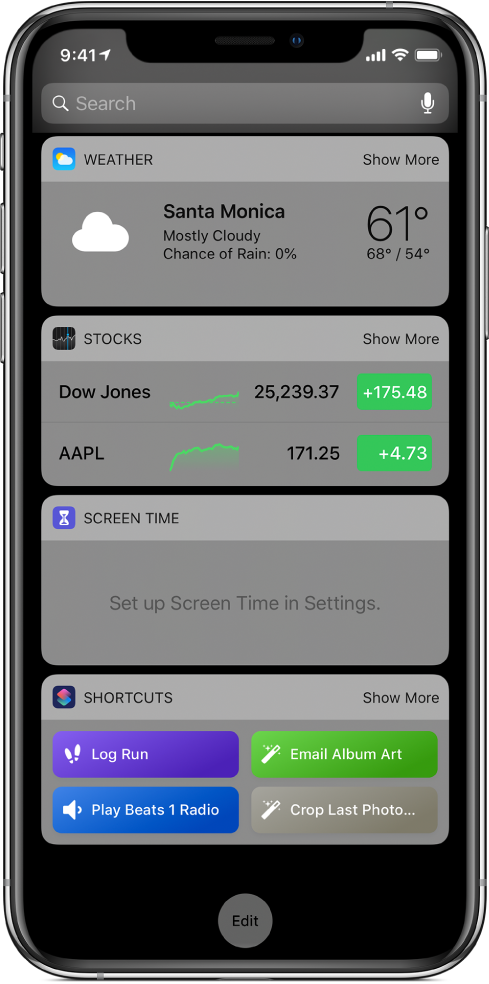
Adăugarea widgetului Scurtături la Informațiile zilei de pe un dispozitiv iOS
Pe dispozitivul iOS, glisați spre dreapta din marginea din stânga a ecranului principal sau a ecranului de blocare pentru a deschide Informațiile zilei.
Derulați la sfârșitul listei de widgeturi, apoi apăsați pe Editați.
În ecranul “Adăugați widgeturi”, apăsați pe
 în stânga opțiunii Scurtături.
în stânga opțiunii Scurtături.Apăsați pe OK pentru a reveni la Informațiile zilei.
Sfat: De asemenea, puteți adăuga widgetul Scurtături la Informațiile zilei apăsând pictograma aplicației Scurtături de pe ecranul principal al unui iPhone compatibil cu 3D Touch, apoi apăsând pe “Adăugați un widget”.
Accesarea widgetului Scurtături în Informațiile zilei
După ce ați adăugat widgetul Scurtături la Informațiile zilei, există mai multe moduri de a deschide widgetul.
Pe dispozitivul iOS, procedați după cum urmează:
Glisați spre dreapta din marginea din stânga a ecranului principal sau a ecranului de blocare pentru a deschide Informațiile zilei.
Când orice aplicație este deschisă, glisați în jos dinspre marginea de sus a ecranului pentru a afișa notificările, apoi glisați spre dreapta dinspre marginea din stânga a ecranului pentru a deschide Informațiile zilei.
Notă: Dacă nu vedeți imediat widgetul Scurtături, derulați lista de widgetul pentru a‑l găsi.
Adăugarea unei scurtături la Informațiile zilei
Pentru a apărea în vizualizarea Informațiile zilei din iOS, o scurtătură trebuie să aibă activată opțiunea “Afișați în widget”. Deși această configurare este activată implicit, o puteți dezactiva pentru a elimina o scurtătură din Informațiile zilei.
În biblioteca aplicației Scurtături
 , apăsați pe
, apăsați pe  pe o scurtătură pentru a o deschide în editorul de scurtături.
pe o scurtătură pentru a o deschide în editorul de scurtături.Apăsați pe
 pentru a deschide configurările.
pentru a deschide configurările.Activați (sau dezactivați) opțiunea “Afișați în widget”.
Apăsați din nou pe OK pentru a reveni la editorul de scurtături.
Dacă opțiunea “Afișați în widget” este activată, scurtătura apare în widgetul Scurtături.
Numărul de scurtături care pot fi afișate în Informațiile zilei este limitat după cum urmează:
Dacă deschideți Informațiile zilei apăsând pe pictograma aplicației Scurtături pe ecranul principal al unui iPhone compatibil cu 3D Touch, widgetul Scurtături va afișa doar primele patru scurtături din aplicația Scurtături.
Atunci când deschideți Informațiile zilei din ecranul principal, sunt afișate primele patru scurtături din aplicația Scurtături. Apăsați pe “Mai mult” în colțul din dreapta sus al widgetului pentru a afișa numărul maxim de scurtături care încap în widget.
Executarea unei scurtături din Informațiile zilei
Pe dispozitivul iOS, glisați spre dreapta din marginea din stânga a ecranului principal sau a ecranului de blocare pentru a deschide Informațiile zilei.
În widgetul Scurtături, apăsați pe butonul unei scurtături.
Executarea scurtăturii începe, iar butonul din widget afișează o bară de evoluție pe măsură ce acțiunile avansează. Pentru a anula scurtătura, apăsați pe
 . La finalizarea scurtături, în butonul din widget este afișată pentru scurt timp o bifă.
. La finalizarea scurtături, în butonul din widget este afișată pentru scurt timp o bifă.Dacă scurtătura include o acțiune care nu poate fi efectuată în widget, aplicația Scurtături se deschide automat. Dacă o acțiune necesită date suplimentare, executarea scurtăturii se suspendă, permițându‑vă să introduceți datele necesare. Pentru informații suplimentare despre scurtăturile care funcționează bine în widget (fără deschiderea aplicației Scurtături), consultați Acțiuni de scurtături care funcționează bine în Informațiile zilei.
Organizarea sau eliminarea widgetului Scurtături din Informațiile zilei
Pe dispozitivul iOS, apăsați pe Editați în partea de jos a ecranului Informațiile zilei.
Efectuați oricare dintre următoarele acțiuni:
Reordonarea widgetului Scurtături: Atingeți
 , apoi trageți widgetul în altă poziție.
, apoi trageți widgetul în altă poziție.Eliminarea widgetului Scurtături: Apăsați pe
 , apoi apăsați pe Eliminați.
, apoi apăsați pe Eliminați.
Pentru mai multe informații, consultați Vizualizarea și organizarea secțiunii Informațiile zilei pe iPhone în manualul de utilizare iPhone.
